Bagaimana cara mengonversi PDF Arab Anda ke Excel sambil menjaga pemformatan tetap utuh? Apakah Anda memiliki laporan keuangan atau konten lain dalam PDF Arab, mempertahankan pemformatan sangat penting. Namun sayangnya, ketika Anda mengonversi PDF Arab ke Excel, sebagian besar konverter PDF mengacaukan pemformatan.
Untuk membantu Anda menghindari konverter PDF seperti itu, kami merekomendasikan pilihan yang baik. Pada artikel ini, kami akan menunjukkan kepada Anda bagaimana perangkat lunak ini mengubah permainan konversi Anda selamanya. Pelajari cara mengonversi PDF ke Excel dalam Bahasa Arab dengan pemformatan dipertahankan. Jadi, mari kita mulai!
Cara Mengonversi PDF ke Excel dalam Bahasa Arab (PC & Seluler)
Untuk mengonversi file PDF Arab Anda ke Excel, Anda memerlukan konverter PDF yang baik. Di sinilah UPDF masuk. UPDF adalah alat hebat yang memiliki semua yang Anda butuhkan untuk menangani dokumen PDF Anda. Ini termasuk mengedit PDF, anotasi, mengonversi ke format yang berbeda, dan banyak lagi.
Sekarang mari kita lihat bagaimana Anda dapat mengonversi file PDF Arab yang dirancang dengan cermat ke Excel di Android, iOS, Mac, dan Wins. UPDF akan membantu Anda melakukannya secara akurat dan cepat tanpa kehilangan format aslinya.
Langkah Pengguna (PC)
Langkah 1: Unduh UPDF versi terbaru sekarang.
Windows • macOS • iOS • Android 100% aman
Langkah 2: Luncurkan UPDF di perangkat Anda. Gunakan opsi "Buka File" untuk mengimpor PDF Arab Anda. Atau, Anda dapat langsung menyeret dan melepas PDF Arab ke UPDF.
Langkah 3: Setelah file terbuka, buka bagian "Konverter PDF" di "panel kanan "Alat" dari bagian atas layar Anda. Klik opsi "Excel".
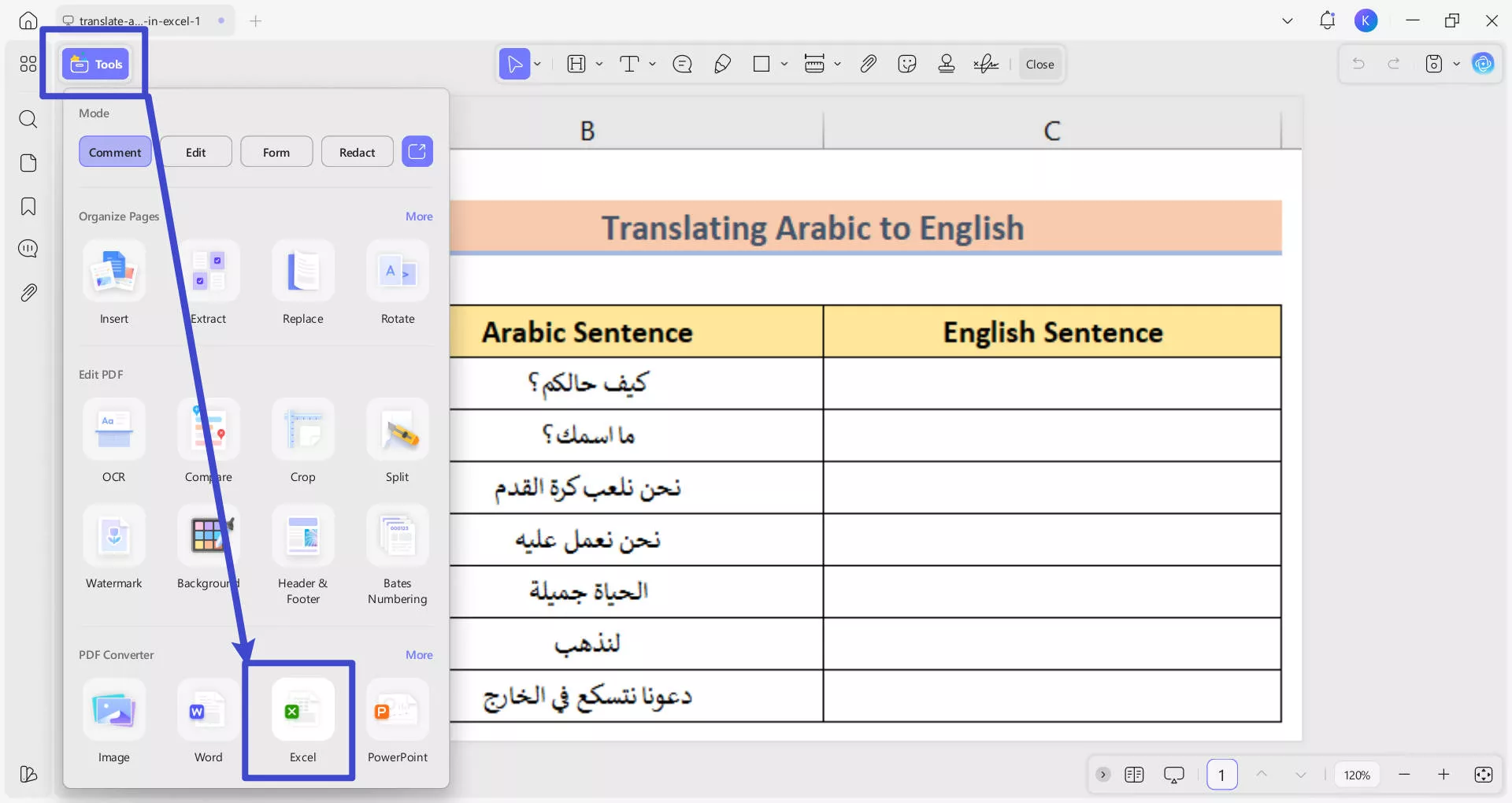
Langkah 4: Di kotak dialog baru, ubah pengaturan sesuka Anda. Anda dapat mengatur rentang halaman jika Anda hanya ingin mengonversi halaman tertentu. Setelah selesai, klik "Terapkan". Kemudian pilih tujuan file. Kemudian klik "Simpan."
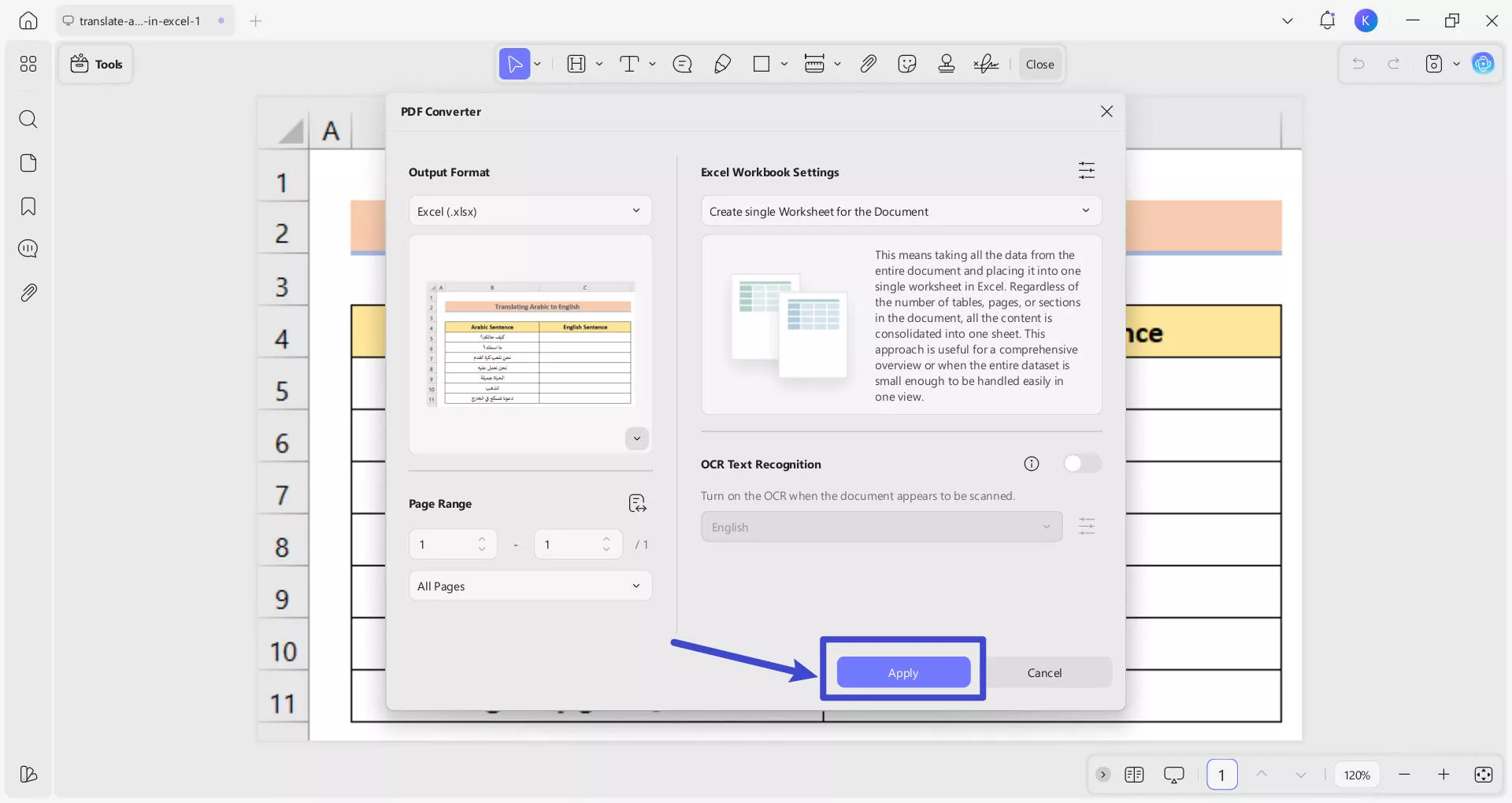
Langkah 5: Lihat file Anda dari folder tempat Anda menyimpannya. Saat Anda membuka file Excel Anda, Anda akan menemukan bahwa pemformatan Anda dipertahankan dengan sempurna.
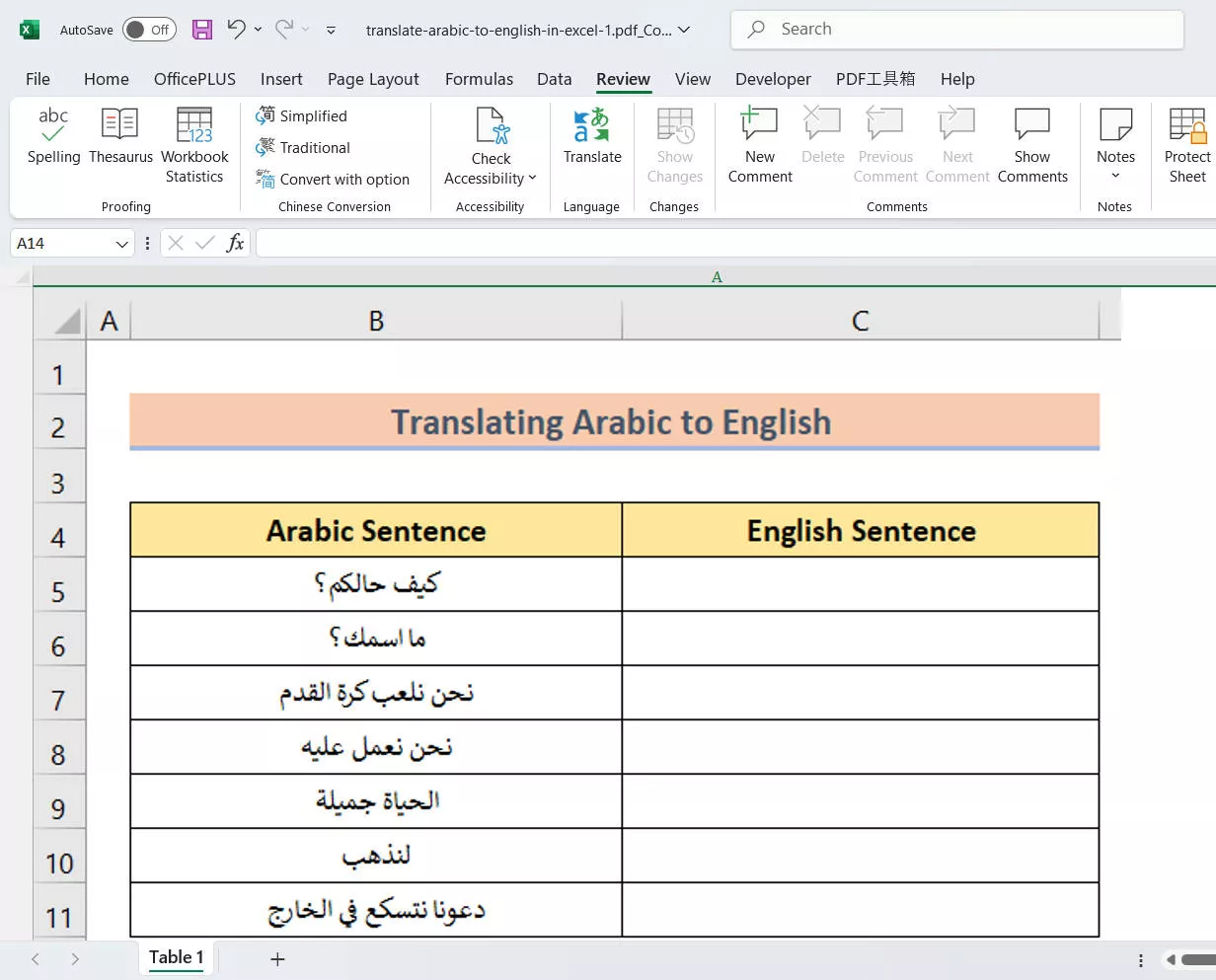
Langkah Pengguna (Seluler)
Lihat langkah-langkah di bawah ini untuk mengonversi PDF ke Excel dalam bahasa Arab di iOS/Android:
Langkah 1. Klik "+" dan pilih "File" di bawah opsi "Impor Dari". Pilih file PDF untuk diimpor ke aplikasi UPDF. Untuk mengunduh UPDF, cukup klik tombol di bawah ini untuk mengunduh. Anda juga dapat mengunduh UPDF Mobile 2.0 dari App Store dan Google Play.
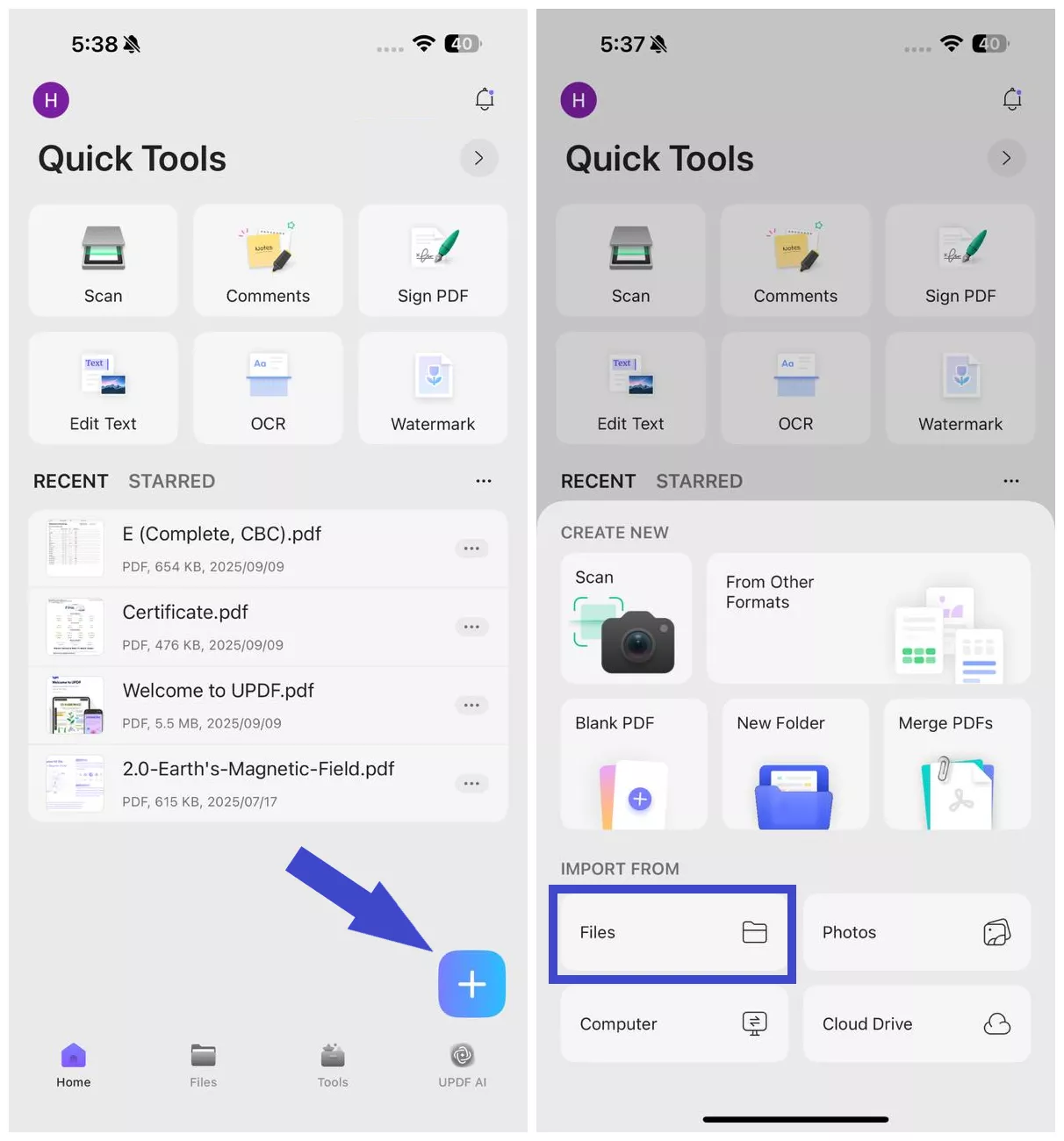
Langkah 2. Klik "Alat" dan ketuk "PDF ke Excel". Pilih file PDF yang diimpor untuk dikonversi.
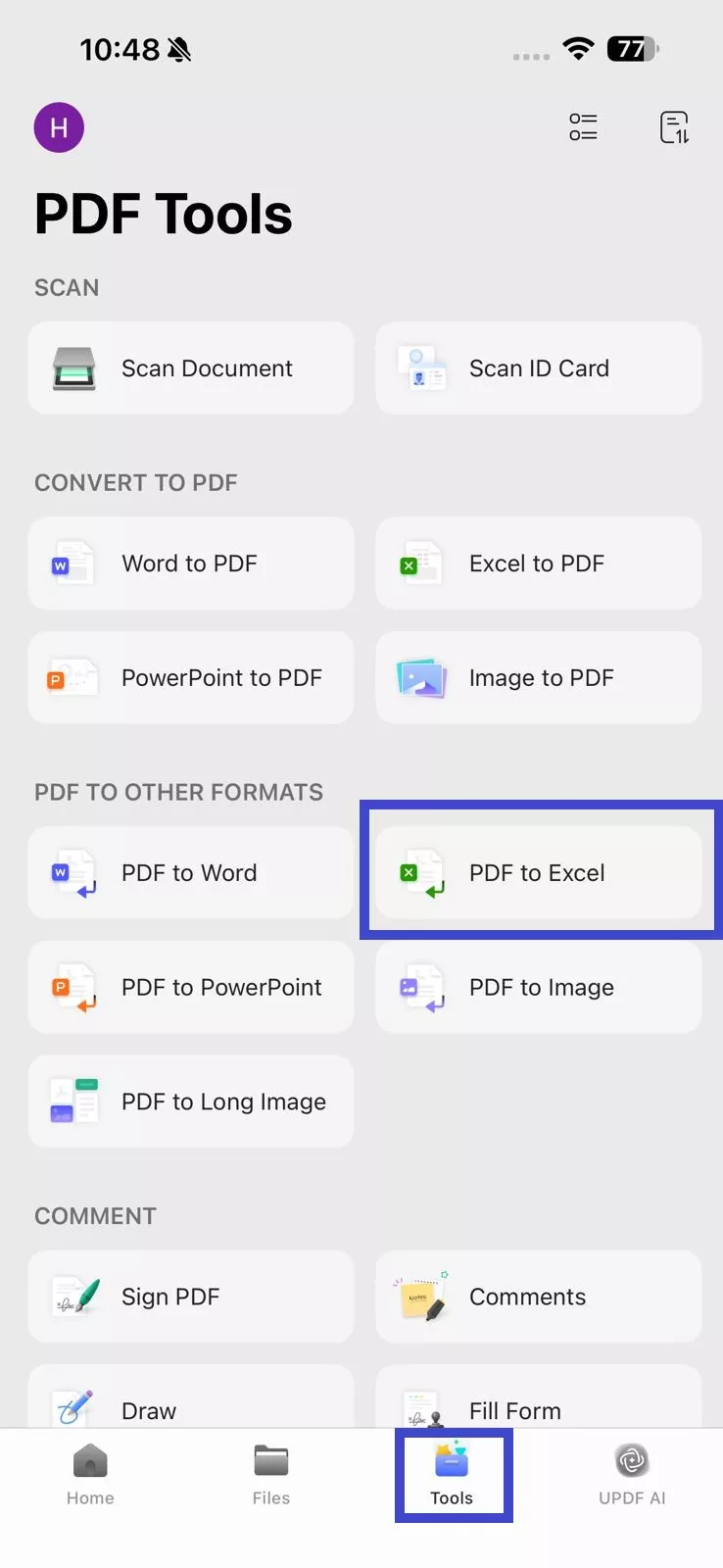
Langkah 3. Di bawah "Pengaturan Buku Kerja Excel", pilih salah satu opsi berikut:
- Buat Lembar Kerja untuk setiap Tabel – Setiap tabel dalam PDF menjadi lembarnya sendiri.
- Buat Lembar Kerja tunggal untuk Dokumen – Seluruh dokumen PDF diubah menjadi satu lembar Excel.
- Konversi Lembar Kerja untuk setiap halaman – Setiap halaman PDF menjadi lembar Excel terpisah.
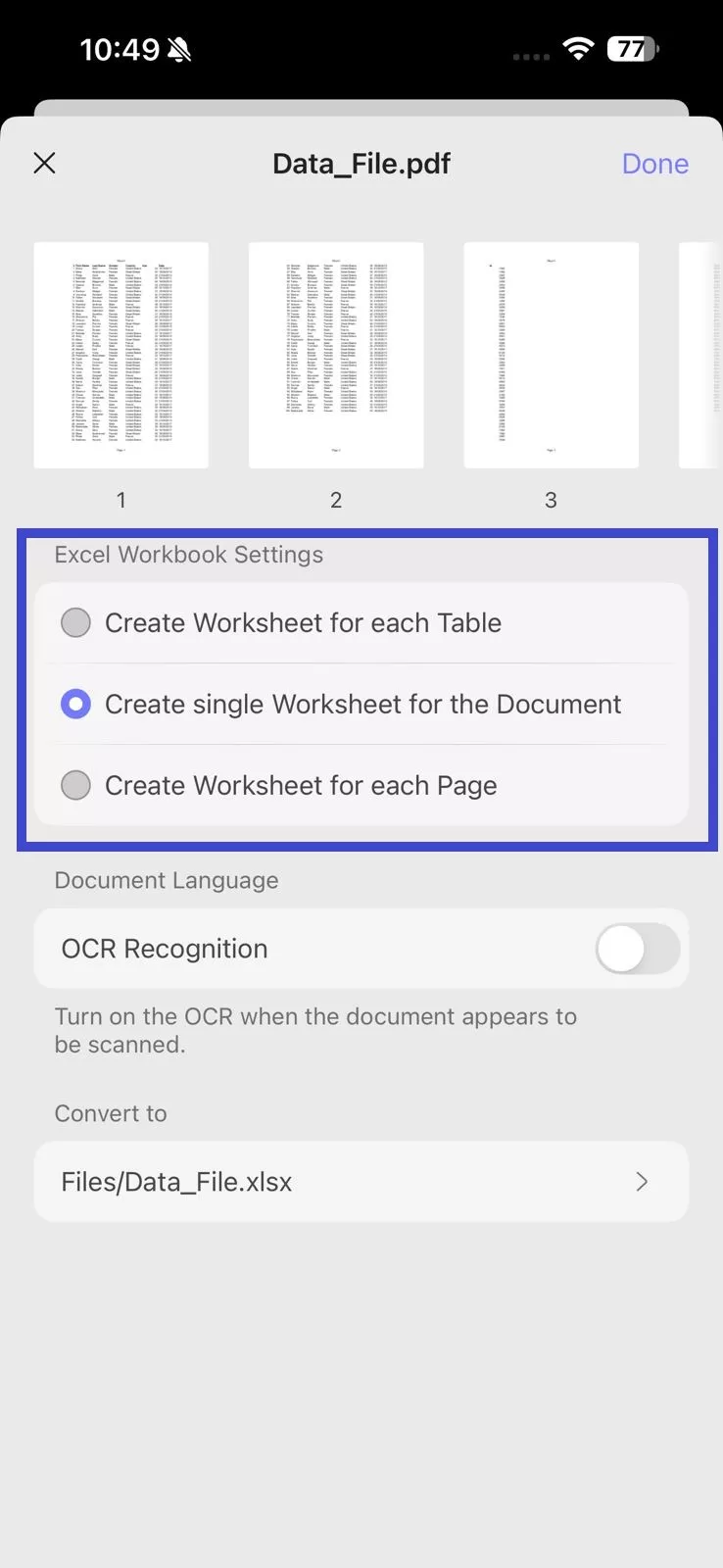
Langkah 4. Di bawah "Konversi ke", pilih lokasi dalam UPDF tempat Anda ingin menyimpan file Excel yang dikonversi. Setelah semua pengaturan dikonfigurasi, klik "Selesai" di sudut kanan atas.
Tunggu alat untuk menghasilkan file Excel. Setelah itu, Anda dapat mengakses file Excel yang baru dibuat dari lokasi penyimpanan yang dipilih di "File".
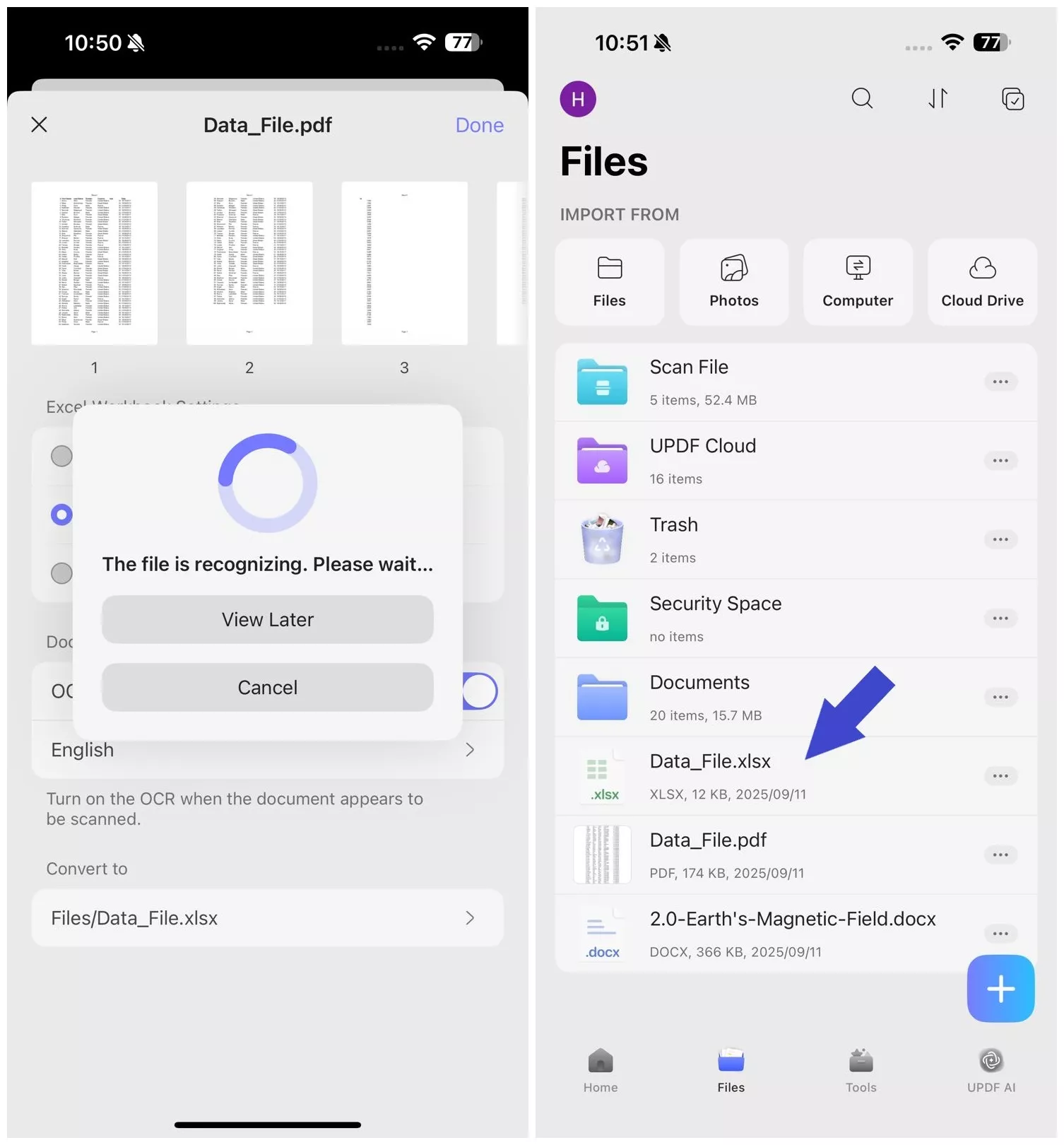
Sekarang, mari kita lihat bagaimana Anda dapat mengonversi beberapa PDF Arab ke Excel.
Bagaimana Cara Mengonversi PDF Arab ke Excel secara Batch?
Jika Anda ingin mengonversi beberapa file PDF dalam bahasa Arab ke Excel, Anda dapat menggunakan fitur Batch UPDF. Anda dapat mengubah banyak file sekaligus dengan fitur ini.
Ikuti langkah-langkah sederhana ini untuk mengonversi PDF Arab ke Excel menggunakan fitur UPDF Batch. Lihat panduan kami di bawah ini.
Langkah 1: Buka UPDF di perangkat Anda. Klik Alat untuk memilih fitur di bawah OPERASI MULTI-FILE.
Windows • macOS • iOS • Android 100% aman
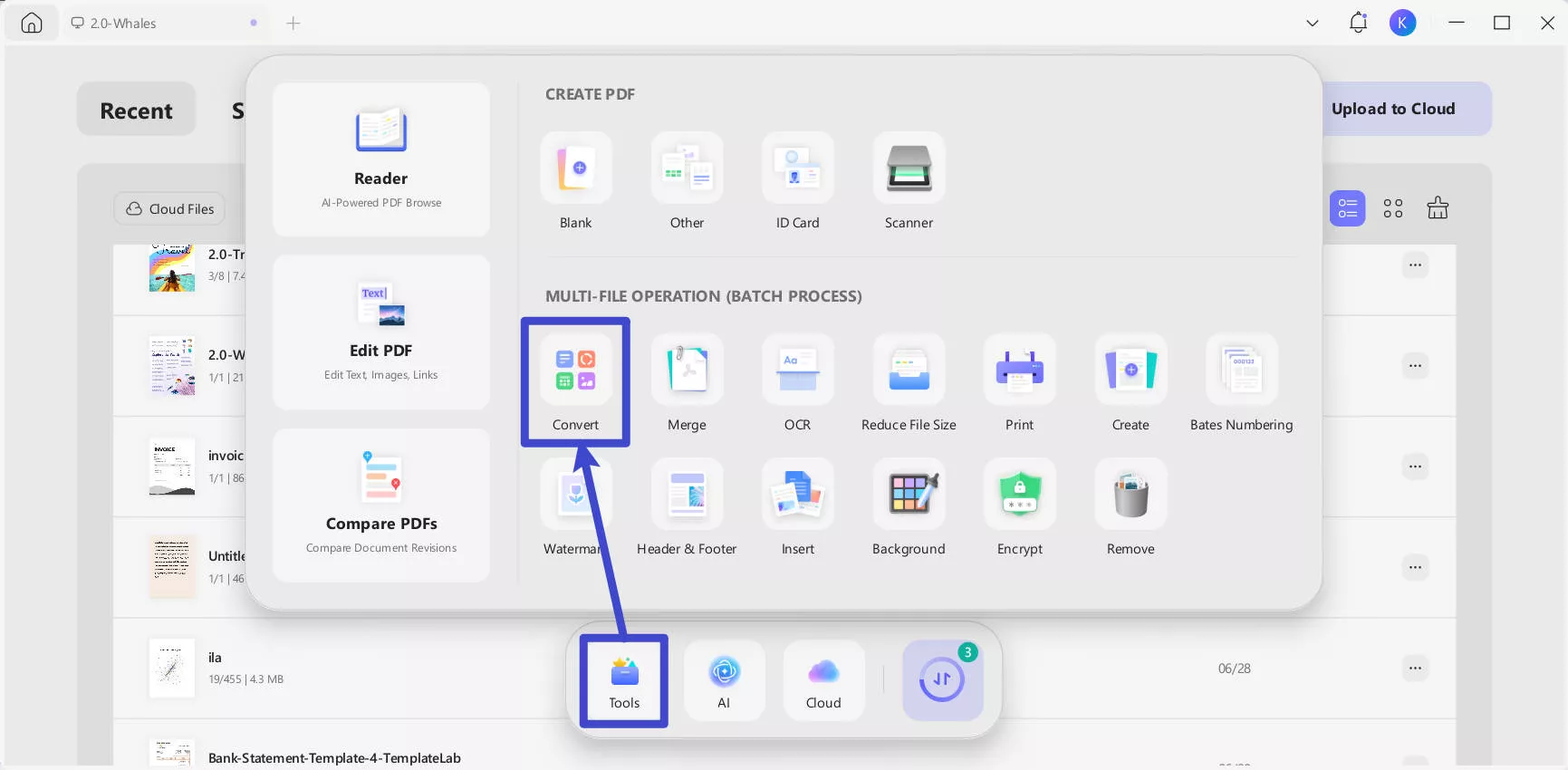
Langkah 2: Di jendela yang muncul, klik fitur "Konversi".
Langkah 3: Klik "Tambahkan File" untuk menambahkan semua file PDF Arab yang ingin Anda konversi ke Excel.
Langkah 4: Setelah Anda menambahkan file, pilih Format Output di panel kanan. Pilih "Excel".
Langkah 5: Kemudian klik "Terapkan". Pilih lokasi file dan klik "Pilih Folder." UPDF akan menyimpan file Excel Arab Anda yang dikonversi.
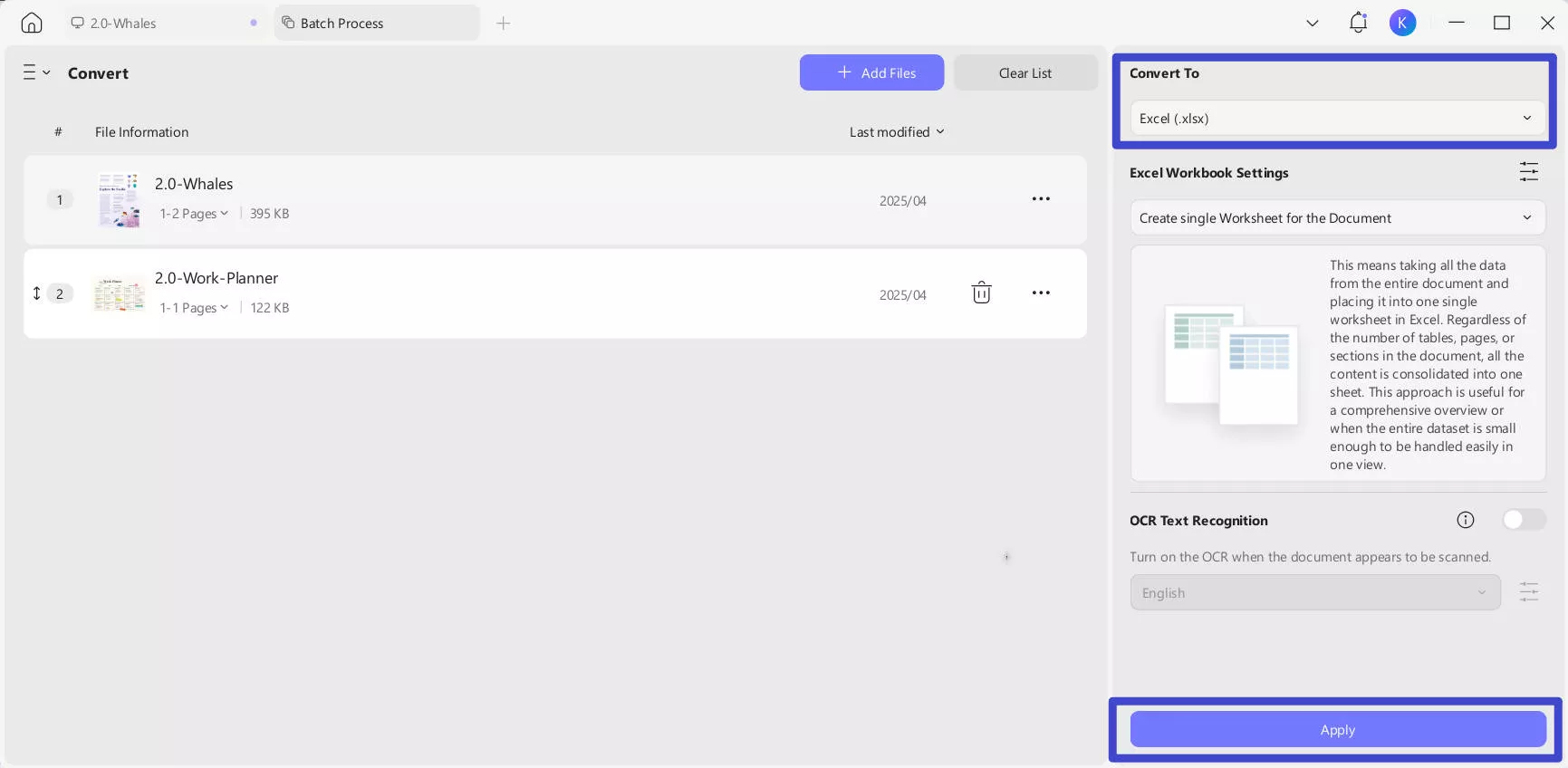
Seperti yang Anda lihat, menggunakan UPDF untuk mengonversi PDF Arab Anda ke Excel adalah pilihan terbaik. Versi gratisnya memungkinkan Anda untuk mengonversi file PDF 2 kali sehari. Untuk waktu konversi tak terbatas, silakan tingkatkan ke versi Pro.
Mengapa UPDF adalah Pilihan Terbaik untuk Mengonversi PDF Arab ke Excel?
Panduan kami menunjukkan betapa mudahnya penggunaan UPDF. Ada juga alasan lain mengapa UPDF adalah pilihan yang baik untuk mengubah file.
1. Pengeditan PDF Arab:
Anda tidak hanya dapat mengonversi PDF Arab, tetapi Anda juga dapat mengeditnya dengan cara apa pun yang Anda inginkan. Ini berarti Anda dapat membuat perubahan, anotasi, dan modifikasi pada PDF Arab Anda secara langsung tanpa mengonversi.
Anda tidak perlu mengubah formatnya sebelum mengeditnya. Dengan cara ini, Anda dapat menghemat waktu dan tidak memiliki masalah tambahan. Untuk melakukan pengeditan, cukup klik ikon "Edit" di "Alat", dan kemudian Anda dapat mulai mengeditnya.
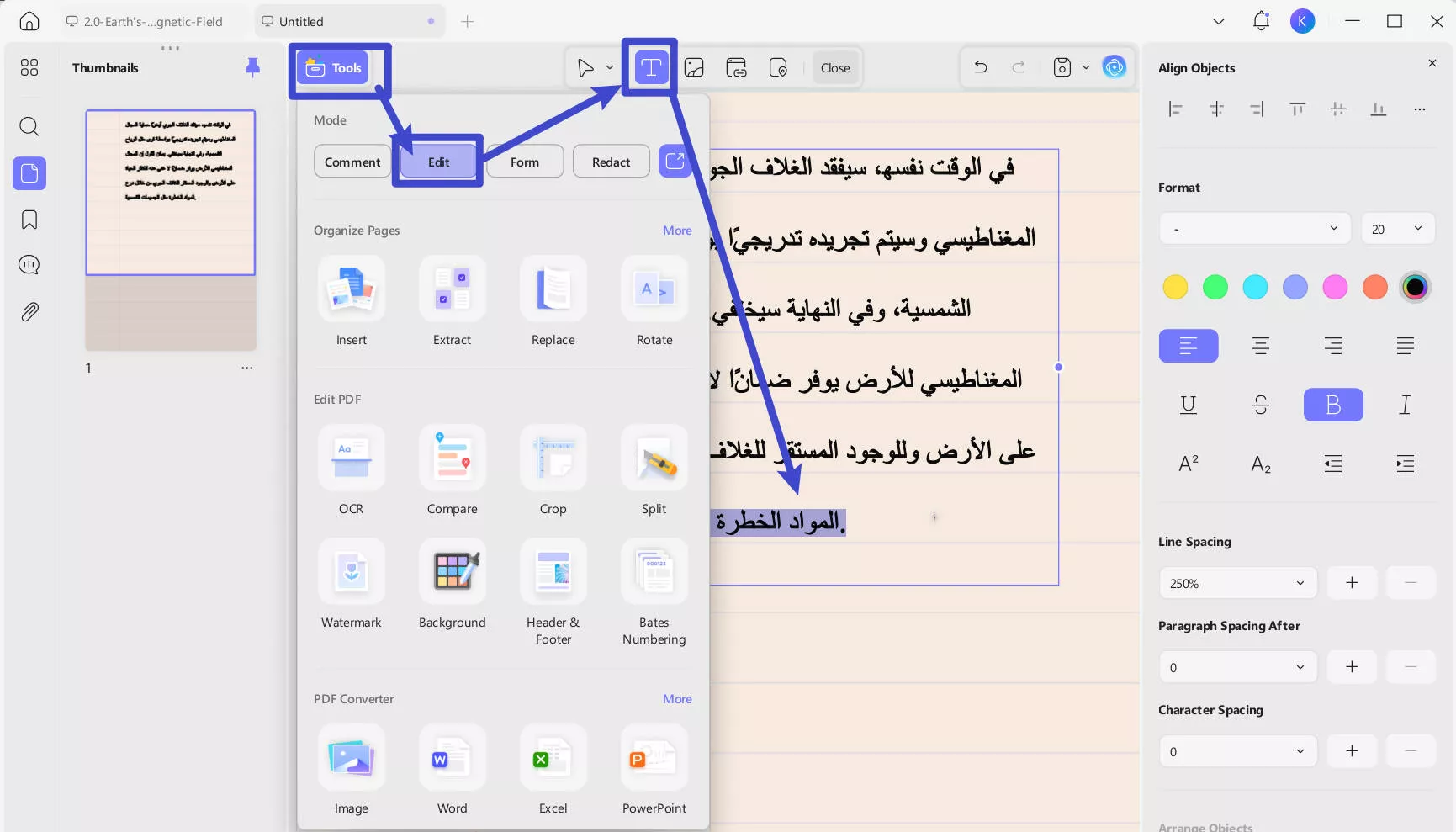
Windows • macOS • iOS • Android 100% aman
2. Pelestarian Tata Letak Asli:
Sebagian besar konverter PDF gagal mempertahankan pemformatan PDF Arab saat mengonversi ke Excel. UPDF menonjol dalam hal itu.
Itu mampu mengonversi desain, font, tabel, dan grafik PDF Arab Anda yang rumit ke Excel tanpa perubahan apa pun. Ini memastikan bahwa data Anda tetap akurat dan menarik secara visual.
3. Konversi Batch:
Ini mendukung konversi batch. Anda dapat mengubah banyak PDF Arab menjadi Excel sekaligus. Anda dapat mengubah banyak file bersama-sama. Ini bagus untuk bisnis dan membantu Anda menghemat waktu.
4. Solusi PDF All-in-One:
UPDF bukan hanya alat konversi. Ini memiliki lebih banyak hal untuk ditawarkan. Dari menggabungkan file hingga enkripsi file, UPDF memiliki semuanya. Anda dapat menggunakan fitur-fitur ini pada PDF Arab Anda dengan mudah. Ini sangat meningkatkan pengalaman manajemen PDF Anda.
5. Pembaruan Rutin:
UPDF sangat menghargai penggunanya. Inilah sebabnya mengapa sangat mementingkan umpan balik Anda.
Mengikuti kebutuhan pengguna, UPDF mendapatkan pembaruan rutin mingguan. Itu menjadi lebih baik dalam melakukan sesuatu dan lebih mudah digunakan.
Karena apa yang saya katakan sebelumnya, Anda mungkin melihat bahwa UPDF adalah pilihan yang baik untuk mengubah PDF Arab. Untuk info lebih lanjut, lihat bagian selanjutnya.
Panduan video tentang Cara Mengonversi PDF ke dalam beberapa format berbeda
FAQ tentang Mengonversi PDF Arab ke Dokumen Excel
1. Bisakah Anda mengonversi PDF Arab ke Excel tanpa kehilangan pemformatan?
Ya. Dengan teknologi canggih UPDF, Anda dapat mengonversi PDF Arab ke Excel tanpa kehilangan pemformatan. Ini memastikan bahwa font, tata letak, tabel, dan gambar sama dengan PDF asli.
2. Bisakah Anda mengonversi PDF Arab ke Excel dengan Adobe Acrobat?
Ya Anda bisa. Cukup buka PDF Arab Anda di Adobe Acrobat. Buka "Ekspor PDF" di panel kanan. Di sini, klik Spreadsheet > Buku Kerja Microsoft Excel. Kemudian klik "Ekspor" untuk mengonversi PDF. Kemudian simpan untuk digunakan nanti.
Meskipun Acrobat memungkinkan Anda untuk mengonversi PDF Arab ke Excel, Anda mungkin menemukan bahwa itu sangat mahal dan versi Pro akan dikenakan biaya $239.88 per tahun. Ini juga tidak ramah bagi pengguna baru karena antarmukanya sangat rumit. Mengapa tidak beralih ke UPDF - solusi PDF yang hemat biaya dan intuitif? Periksa perbandingan antara Acrobat dan UPDF untuk membuat keputusan yang lebih baik sendiri.
3. Bisakah saya mengonversi PDF Arab ke Excel secara online?
Ya, ada alat online yang tersedia untuk mengonversi PDF Arab ke Excel. Namun, alat online mungkin tidak aman dan stabil. Integritas data Anda dapat disusupi. Jadi, lebih baik menggunakan alat yang aman dan andal seperti UPDF. Ini melindungi file Anda dari disusupi dan memberikan hasil yang lebih akurat.
Kesimpulan
Sangat penting bahwa ketika Anda mengonversi PDF Arab Anda ke Excel, pemformatannya dipertahankan. Untungnya, UPDF adalah solusi yang bagus untuk tujuan ini.
Dengan teknologi canggih UPDF, Anda dapat mengonversi PDF Anda ke Excel dalam bahasa Arab sambil memformat dipertahankan. Itu tidak mengubah font, tata letak, atau apa pun setelah konversi. File Excel yang dikonversi persis seperti PDF Arab asli.
UPDF tidak hanya membantu dalam konversi, tetapi Anda juga dapat melakukan lebih banyak hal dengan fitur-fiturnya yang lain. Ini mendukung konversi batch, pengeditan PDF Arab, enkripsi file, dan banyak lagi.
Dengan demikian, itu menjadikan UPDF pilihan terbaik!
Jadi, apa yang harus ditunggu? Unduh UPDF sekarang!
Windows • macOS • iOS • Android 100% aman
 UPDF
UPDF
 UPDF untuk Windows
UPDF untuk Windows UPDF untuk Mac
UPDF untuk Mac UPDF untuk iPhone/iPad
UPDF untuk iPhone/iPad UPDF untuk Android
UPDF untuk Android UPDF AI Online
UPDF AI Online UPDF Sign
UPDF Sign Edit PDF
Edit PDF Anotasi PDF
Anotasi PDF Buat PDF
Buat PDF Formulir PDF
Formulir PDF Edit Tautan
Edit Tautan Konversi PDF
Konversi PDF OCR
OCR PDF ke Word
PDF ke Word PDF ke Gambar
PDF ke Gambar PDF ke Excel
PDF ke Excel Atur PDF
Atur PDF Gabung PDF
Gabung PDF Pisah PDF
Pisah PDF Potong PDF
Potong PDF Putar PDF
Putar PDF Lindungi PDF
Lindungi PDF Tanda Tangan PDF
Tanda Tangan PDF Redaksi PDF
Redaksi PDF Sanitasi PDF
Sanitasi PDF Hapus Keamanan
Hapus Keamanan Baca PDF
Baca PDF UPDF Cloud
UPDF Cloud Kompres PDF
Kompres PDF Cetak PDF
Cetak PDF Proses Massal
Proses Massal Tentang UPDF AI
Tentang UPDF AI Solusi AI UPDF
Solusi AI UPDF Panduan Pengguna AI
Panduan Pengguna AI Tanya Jawab tentang UPDF AI
Tanya Jawab tentang UPDF AI Ringkasan PDF
Ringkasan PDF Terjemahkan PDF
Terjemahkan PDF Ngobrol dengan PDF
Ngobrol dengan PDF Ngobrol dengan AI
Ngobrol dengan AI Ngobrol dengan gambar
Ngobrol dengan gambar PDF ke Peta Pikiran
PDF ke Peta Pikiran Penjelasan PDF
Penjelasan PDF Riset Akademik
Riset Akademik Pencarian Makalah
Pencarian Makalah Penyunting AI
Penyunting AI Penulis AI
Penulis AI Asisten Pekerjaan Rumah AI
Asisten Pekerjaan Rumah AI Pembuat Kuis AI
Pembuat Kuis AI Penyelesai Matematika AI
Penyelesai Matematika AI PDF ke Word
PDF ke Word PDF ke Excel
PDF ke Excel PDF ke PowerPoint
PDF ke PowerPoint Panduan Pengguna
Panduan Pengguna Trik UPDF
Trik UPDF Tanya Jawab
Tanya Jawab Ulasan UPDF
Ulasan UPDF Pusat Unduhan
Pusat Unduhan Blog
Blog Ruang Berita
Ruang Berita Spesifikasi Teknis
Spesifikasi Teknis Pembaruan
Pembaruan UPDF vs. Adobe Acrobat
UPDF vs. Adobe Acrobat UPDF vs. Foxit
UPDF vs. Foxit UPDF vs. PDF Expert
UPDF vs. PDF Expert








 Lizzy Lozano
Lizzy Lozano 

